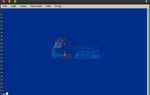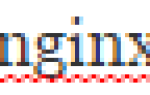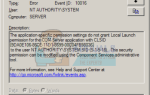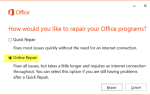Центр обновления Windows вовсе не идеален — есть много вещей, которые могут пойти не так, когда вы используете платформу для получения и установки обновлений для вашего компьютера с Windows 10. Примером этого является проблема, когда Центру обновления Windows не удается получить и / или установить обновления, и уязвимый пользователь видит сообщение об ошибке, содержащее код ошибки 0x80080005. Пользователи, затронутые этой проблемой, оказываются не в состоянии успешно установить обновления Windows, доступные для их компьютера, и это может быть довольно рискованным, если посмотреть, как обновления Windows часто содержат важные / встроенные исправления и исправления.
Главными причинами этой проблемы являются конфликт между Центром обновления Windows и сторонней программой безопасности, установленной на компьютере, проблема «Отказано в доступе» с дескрипторами безопасности фоновой интеллектуальной службы передачи (BITS), когда уязвимый компьютер не может получить доступ к папке «Сведения о томе системы» и решить проблему с одним или несколькими компонентами Центра обновления Windows. Если вы стали жертвой этой проблемы, вот наиболее эффективные решения, которые вы можете использовать, чтобы попытаться избавиться от нее:
Решение 1. Удалите все сторонние программы безопасности.
Пользователям Windows 10 не нужны сторонние антивирусные программы, программы защиты от вредоносных программ или брандмауэры — у них есть всемогущий Защитник Windows и встроенный брандмауэр Windows 10 для защиты их от любых угроз. Тем не менее, многие пользователи Windows 10 все равно заканчивают тем, что устанавливают одну или несколько сторонних программ безопасности, и эти программы могут иногда конфликтовать с Windows 10 и создавать различные проблемы, в том числе из-за ошибки Центра обновления Windows с кодом ошибки 0x80080005.
Если вы страдаете от этой проблемы и у вас установлена одна или несколько сторонних программ безопасности, вам необходимо немедленно деинсталляция избавиться от следов или оставшихся файлов, запустить снова ваш компьютер и проверьте, чтобы выполнить работу или нет.
Решение 2. Сброс компонентов Центра обновления Windows с помощью средства устранения неполадок
Если один или несколько компонентов Центра обновления Windows на вашем компьютере испорчены и вызывают эту проблему, вам необходимо сбросить их, и это должно решить проблему. Для сброса компонентов Центра обновления Windows на компьютере с Windows 10 вам необходимо:
- Нажмите Вот чтобы скачать Устранение неполадок Центра обновления Windows для Windows 10.
- После того, как средство устранения неполадок было загружено, перейдите к тому месту, где оно было загружено, и дважды щелкните его, чтобы бежать
- Следуйте инструкциям на экране и пройдите устранение неполадок, и оно перезагрузит компоненты Windows Update вашего компьютера.
После устранения неполадок, запустить снова компьютер и узнайте, можете ли вы успешно получать и устанавливать обновления через Центр обновления Windows.
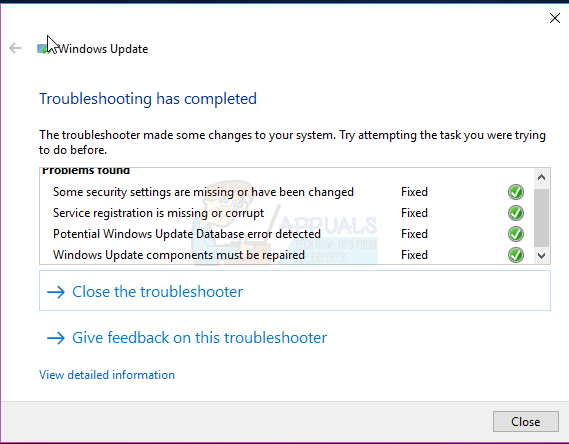
Решение 3. Предоставьте вашему компьютеру полный контроль над папкой System Volume Information.
Если причиной этой проблемы в вашем случае является то, что ваш компьютер не может получить доступ к папке System Volume Information, вы можете успешно устранить эту проблему, если просто:
- Щелкните правой кнопкой мыши на Стартовое меню кнопка, чтобы открыть Меню WinX.
- Нажмите на Командная строка (администратор) в Меню WinX запустить надземный Командная строка.
- Введите следующее в повышенных Командная строка и нажмите Войти:

Подождите, пока команда не будет полностью выполнена.
- Закрыть надземный Командная строка.
- Запустить снова твой компьютер.
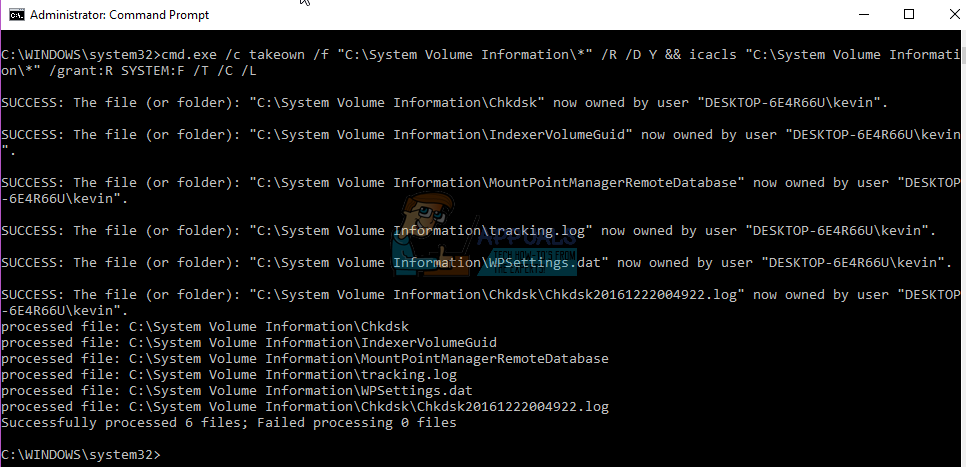
Когда ваш компьютер загружается, вы можете проверить, решена ли проблема.
Решение 4. Сброс дескрипторов безопасности службы BITS вручную
И последнее, но не менее важное, чрезвычайно эффективное решение этой проблемы — сброс настроек дескрипторов безопасности службы BITS вручную, а также почти всех других компонентов Windows Update на вашем компьютере. Чтобы применить это решение, вам необходимо:
- Щелкните правой кнопкой мыши на Стартовое меню кнопка, чтобы открыть Меню WinX.
- Нажмите на Командная строка (администратор) в Меню WinX запустить надземный Командная строка.
- По одной введите следующие команды в повышенных Командная строка, прессование Войти после ввода каждой из них и ожидания успешного выполнения одной команды перед вводом следующей:
чистая остановка wuauserv
чистая остановка cryptSvc
стоповые биты
Чистая остановка
ren C: \ Windows \ SoftwareDistribution SoftwareDistribution.old
ren C: \ Windows \ System32 \ catroot2 catroot2.old
чистый старт wuauserv
net start cryptSvc
чистые стартовые биты
net start msiserver
Пауза
- Закрыть надземный Командная строка.
- Запустить снова твой компьютер.
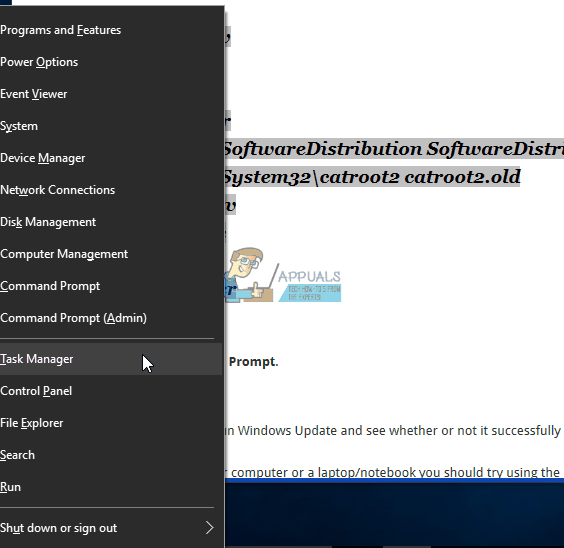
Когда компьютер загрузится, запустите Центр обновления Windows и посмотрите, успешно ли он получает и устанавливает обновления.